风林火山企业版Win10系统配置蓝牙时“允许Bluetooth设备连接到此计算机”选项灰
现在的电脑中都配置有蓝牙功能,然而近日有win10 32位旗舰版萝卜装机版系统用户在配置蓝牙的时候,却发现“允许Bluetooth设备连接到此计算机”选项是灰色不可选,导致无法连接蓝牙设备,该怎么办呢,现在给大家讲解一下Win10系统总裁专业版系统配置蓝牙时“允许Bluetooth设备连接到此计算机”选项灰色的具体解决方法吧。
一、启动Win10蓝牙服务
1、右击桌面上的“计算机”图标选择“管理”;
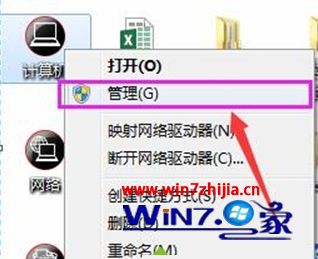
2、点击管理后出现计算机管理界面,如下图,点开服务和应用程序,然后再打开服务;
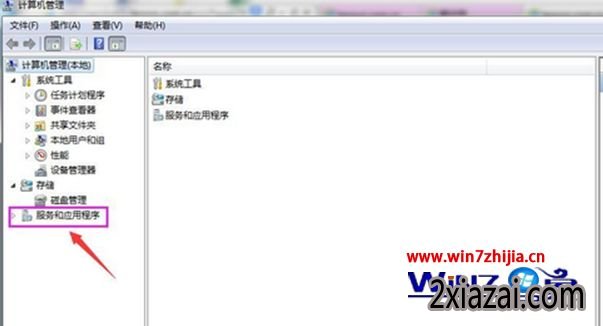
3、选择服务;
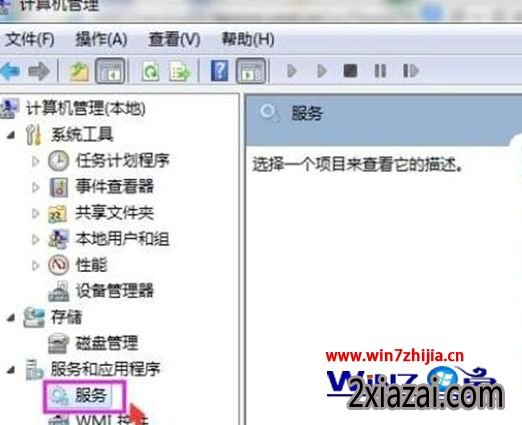
4、在右侧诸多服务中找到蓝牙相关服务Bluetooth support service,将此服务状态从停止修改为自动,并点击启动服务。
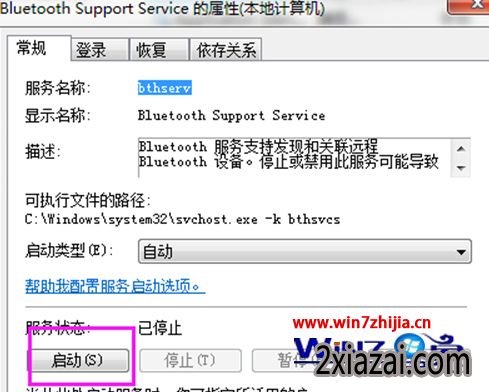
5、然后尝试配置蓝牙若依然无效,则卸载原先蓝牙驱动后重装蓝牙驱动。
二、重装蓝牙驱动:
1、在设备管理器中查找蓝牙适配器;
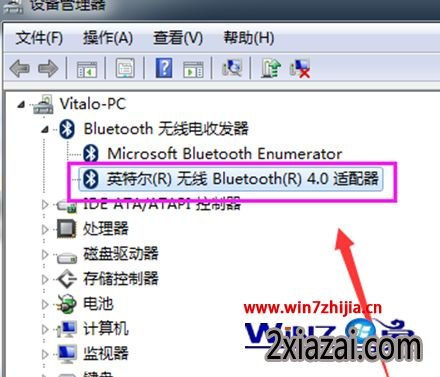
2、右击蓝牙设备选择卸载,勾选“删除此设备的驱动程序”,后点击确定卸载;
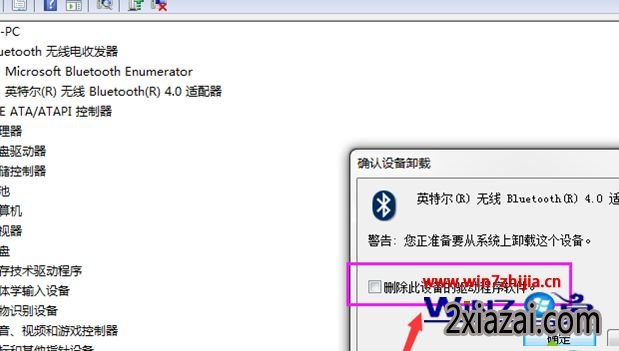
3、卸载完成后去安装对应蓝牙适配器的驱动即可。
三、以Intel蓝牙驱动安装为例:
1、先去下载对应蓝牙驱动;
![]()
2、双击运行,出现如下界面,点击安装进行蓝牙驱动解压和安装:

3、最终完成安装后如下图提示:

4、安装完成蓝牙驱动后,再尝试配置蓝牙,
关于Win10系统配置蓝牙时“允许Bluetooth设备连接到此计算机”选项灰色怎么办就给大家介绍到这边了,有遇到这样情况的用户们可以采取上面的方法步骤来解决吧,更多精彩内容欢迎继续关注win10之家!
- win10 64位企业版系统下载
- 雨林木风Ghost Win10 X64位 经典专业版 2020.08月(绝对激活)
- 系统之家Win10 官方2021新年春节版64位
- 系统之家Ghost Win10 X64 极速体验版 V2016.04
- 番茄花园Win10 2019.10 64位 万能装机版
- 电脑公司Ghost Win10 x64位 稳定极速版2017v04(绝对激活)
- win10 32位企业版系统下载
- 新萝卜家园Win10 32位 经典装机版 2020.07
- 老毛桃Ghost Win10 32位 旗舰装机版 2016年07月
- 新萝卜家园Ghost Win10 x32位 绿色装机版2017V11(无需激活)
- 电脑公司Ghost Win10 x32位 可靠装机版2017.12(永久激活)
- 番茄花园Ghost Win10 32位 珍藏稳定版V201801(永久激活)
- 相关推荐
- 小编推荐
- Win10 10041仍然没有包含斯巴达Spartan浏览器
- Win7系统更改或删除文件提示需要Trustedinstaller提供的权限解决
- 让windows10 32位旗舰版电脑也能一键退出USB设备的安全设置
- 深度完美W10系统怎么看cpu温度?系统查看cpu温度的方法
- Win8.1 IE flash插件不可用怎么办?如何时修复Flash Player 插件
- W10系统窗口排列怎么设置 修改技术员联盟W10系统窗口排列的方法
- 装机狗w10系统启动后黑屏时间很长的应对措施
- 电脑公司windows10旗舰版系统蓝牙功能的开启方法
- win10系统桌面壁纸 讓技术员联盟Win10桌面壁纸变成炫酷
- 联想Win8电脑磁盘GPT格式更改为MBR的方法
- win10企业版系统专栏
 风林火山win7系统如何删除临时账户?风林火山win7系统如何删除临时账户?
风林火山win7系统如何删除临时账户?风林火山win7系统如何删除临时账户? 教你如何让老友纯净版Win10查看更便利教你如何让老友纯净版Win10查看更便利
教你如何让老友纯净版Win10查看更便利教你如何让老友纯净版Win10查看更便利 老毛桃镜像win10系统如何发射WiFi信号老毛桃镜像win10系统如何发射WiFi信号
老毛桃镜像win10系统如何发射WiFi信号老毛桃镜像win10系统如何发射WiFi信号 Windows10好用系统下载取消任务栏最近打开项的方法Windows10好用系统下载取消任务栏最近打开项的方法
Windows10好用系统下载取消任务栏最近打开项的方法Windows10好用系统下载取消任务栏最近打开项的方法 win10深度装机大师系统下IPV6无法正常连接怎么办?windows10技术win10深度装机大师系统下IPV6无法正常连接怎么办?windows10技术
win10深度装机大师系统下IPV6无法正常连接怎么办?windows10技术win10深度装机大师系统下IPV6无法正常连接怎么办?windows10技术 你不知不知提升效率的win10魔法猪系统八个快捷键你不知不知提升效率的win10魔法猪系统八个快捷键
你不知不知提升效率的win10魔法猪系统八个快捷键你不知不知提升效率的win10魔法猪系统八个快捷键 升级win10后无法打开ppt怎么办?win10豆豆系统下载不能打开ppt的升级win10后无法打开ppt怎么办?win10豆豆系统下载不能打开ppt的
升级win10后无法打开ppt怎么办?win10豆豆系统下载不能打开ppt的升级win10后无法打开ppt怎么办?win10豆豆系统下载不能打开ppt的 升级windows10蜻蜓系统下载后电脑会自动开机的解决方案升级windows10蜻蜓系统下载后电脑会自动开机的解决方案
升级windows10蜻蜓系统下载后电脑会自动开机的解决方案升级windows10蜻蜓系统下载后电脑会自动开机的解决方案 技术员处理win10下打开QQ2d桌球失败win10无法玩QQ2d桌球的步骤?技术员处理win10下打开QQ2d桌球失败win10无法玩QQ2d桌球的步骤?
技术员处理win10下打开QQ2d桌球失败win10无法玩QQ2d桌球的步骤?技术员处理win10下打开QQ2d桌球失败win10无法玩QQ2d桌球的步骤? 萝卜家园演示微软在游戏开发者大会透露win10游戏模式细节:提升游戏萝卜家园演示微软在游戏开发者大会透露win10游戏模式细节:提升游戏
萝卜家园演示微软在游戏开发者大会透露win10游戏模式细节:提升游戏萝卜家园演示微软在游戏开发者大会透露win10游戏模式细节:提升游戏
- 系统教程文章推荐
- 中关村W10系统如何优化电脑提示内存不足问题
- 旗舰版windows10下妙用WORD 2010编制个性信封的本事
- 解决W10系统断电后出现蓝屏代码0x000000f4的方法
- 番茄家园旗舰版Win10系统中各大浏览器的使用比率
- Win10 IE11登录交行网银崩溃了怎么办?
- 升级到win8.1无法打开网页怎么办?
- 云骑士windows10新版17120推送:正式版v18034月发布
- 找回新萝卜家园W10系统中消失了的u盘盘符
- 黑云w10无法选择下拉菜单选项的应对办法
- U启动win7系统电脑玩游戏不能全屏该怎么办?【图文教程】
- 太平洋Win10系统Software Protection服务无法启动怎么解决?
- 总裁Win10系统系统玩游戏经常弹出 显示器驱动程序已经停止响应,
- Win7旗舰版64位系统隐藏C盘图文教程
- 设置深度技术win10系统截图按顺序排列显示的技巧
- Win10家庭版预览版更新下载速度慢的解决方法
- 白云端Win10下自定义光标粗细的方法
- WINDOWS7 32位系统中删除CH图标的技术
- 帮您还原微软宣布pC用户4月5日期可手动安装win10创意者更新正式版的
